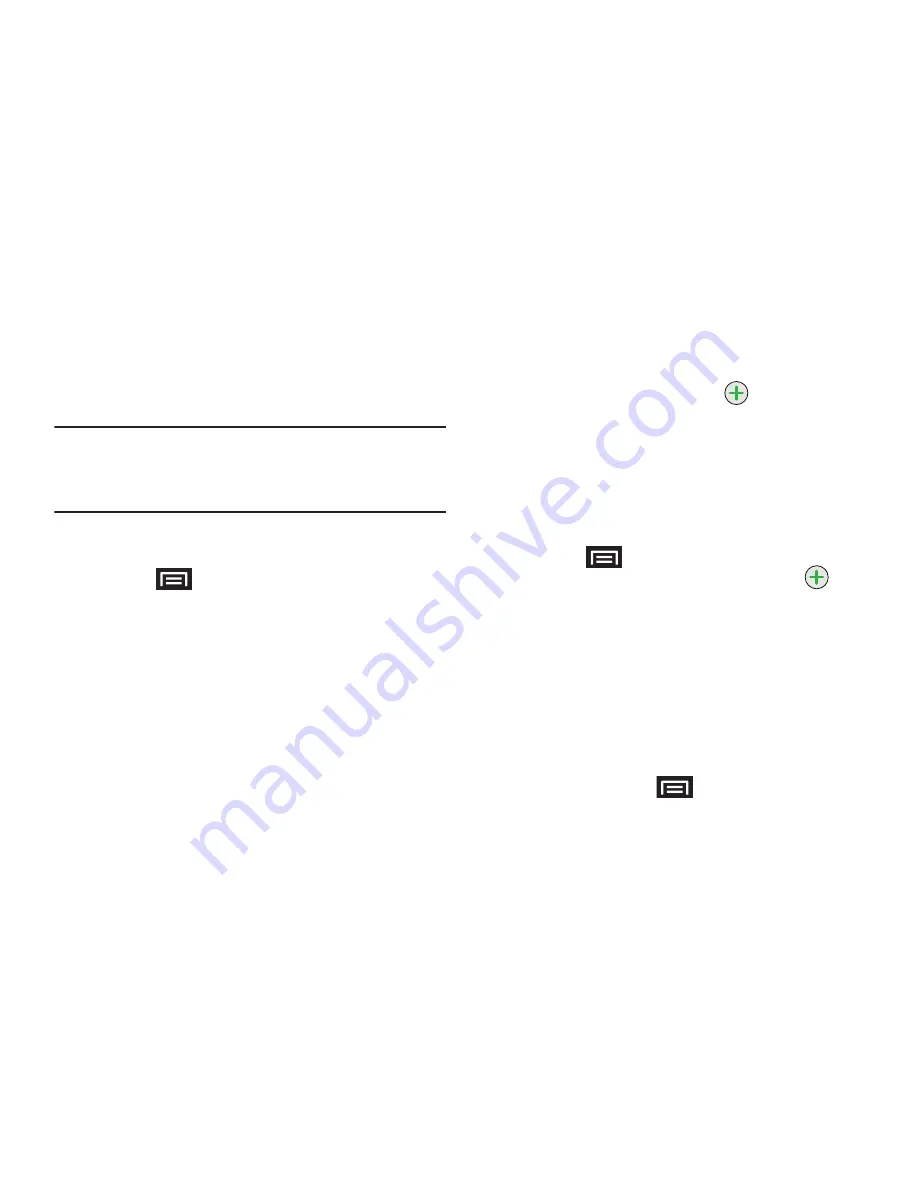
78
–
Llamadas entrantes
: donde las llamadas de este contacto se
envían directamente al correo de voz. Una marca verde indica que esta
característica está activada.
• Suprimir contacto
para borrar la entrada actualmente
seleccionada en los contactos.
Nota:
Antes de usar esta característica, Bluetooth primero debe estar
habilitado y el dispositivo del destinatario debe estar visible.
Sólo la información del contacto puede enviarse mediante Bluetooth.
Ningún otro tipo de archivo (video, imagen o audio) puede enviarse
usando Bluetooth.
Edición de una entrada en los contactos
1.
Desde la página de información general del contacto,
presione
y pulse en
Editar contacto
.
Pulse en una
opción para comenzar a editarla.
• [Icono de imagen]
para asignar una foto a la entrada.
(Consulte “Asignación de una foto a una entrada” en la página 79.)
• Nombre de pila y Nombre familiar
para editar el nombre actual.
• Teléfono
para añadir o eliminar
un número telefónico en la entrada.
(Consulte “Adición de un número a una entrada en los contactos” en
la página 78.)
• Correo electrónico
para añadir o eliminar una dirección de correo
electrónico.
• Dirección postal
para introducir una dirección postal física.
• Organización
para introducir información del negocio, como
nombre de la empresa y puesto laboral.
• Más
para añadir categorías adicionales, como:
Mensajería
instantánea, Notas
,
Apodo
y
Sitio web
.
• Mensajería instantánea
: para asignar el nombre de un contacto
existente del cliente de MI. Pulse en
➔
botón de
etiqueta
para ingresar a
AIM
,
Windows Live
,
Yahoo!
,
Skype
,
,
Google Talk
,
ICQ
,
Jabber
o
Personalizado
.
2.
Pulse en
Finalizado
para almacenar las actualizaciones.
Adición de un número a una entrada en los
contactos
1.
Desde la página de información general del contacto,
presione
y pulse en
Editar contacto
.
2.
Desde el área de números telefónicos, pulse en
para
crear un nuevo campo
Teléfono
vacío dentro de la categoría
del número telefónico seleccionado.
•
Pulse en el botón de etiqueta (a la izquierda del campo Teléfono)
para seleccionar una categoría, como:
Casa
,
Celular
,
Trabajo
,
Fax laboral
,
Fax personal
,
Localizador
,
Otro
o
Personalizado.
•
Si elige
Personalizado
, introduzca su nueva etiqueta y pulse en
Aceptar
.
3.
Pulse en el campo
Teléfono
e introduzca el nuevo número.
4.
Desplácese hasta la parte inferior de la página y pulse en
Finalizado
o presione
➔
Finalizado
para actualizar el
nuevo número en la entrada de contactos existente.
















































